本文还有配套的精品资源,点击获取
简介:Auto CAD 中文版实用教程(1)提供了从基础到高级的详细指导,帮助初学者和进阶用户掌握Auto CAD的广泛功能。教程通过实践操作,带领学习者逐步理解Auto CAD的界面、基本操作、坐标系统、图形绘制、编辑命令、图层管理、对象捕捉、尺寸标注、块与属性管理、图块库与外部参照、布局与打印、草图与注释、以及三维设计基础等关键知识点。学习这些内容后,用户能够独立完成复杂的CAD设计任务,并提升自己的专业技能。
1. AutoCAD中文版入门
在当今数字化设计的时代,掌握AutoCAD中文版是工程师和设计师必须具备的一项重要技能。本章节将带您快速了解AutoCAD的基础知识,帮助您快速入门,建立对软件的初步认识。我们会从AutoCAD的历史和功能开始介绍,然后逐步引导您安装和启动AutoCAD,进行简单绘图操作。通过本章的学习,您将为后续深入学习AutoCAD打下坚实的基础。
1.1 AutoCAD概述
AutoCAD是由美国Autodesk公司开发的一款强大的计算机辅助设计(CAD)软件,广泛应用于建筑设计、机械设计、工程制图等领域。自1982年问世以来,AutoCAD一直引领着设计行业的技术发展,成为行业的标准工具之一。
1.2 安装与启动
要开始使用AutoCAD,首先需要在计算机上进行安装。安装完成后,您可以找到桌面上的AutoCAD快捷方式或通过开始菜单进行启动。在启动界面中,您会看到AutoCAD的主窗口,其中包含了绘制图形所需的各种工具和功能。
1.3 简单绘图体验
初次接触AutoCAD,我们可以通过绘制一个简单的图形来体验一下。例如,使用“直线”命令,我们可以绘制线条;使用“圆”命令,可以创建圆形。通过这些简单的操作,您可以感受如何使用AutoCAD进行基础绘图工作。
本章内容为初学者提供了AutoCAD入门所需的必要信息,接下来的章节将详细介绍如何高效地使用这款软件进行复杂的设计工作。
2. AutoCAD基础操作与界面指南
2.1 AutoCAD用户界面介绍
在这一节中,我们将深入探讨AutoCAD的用户界面布局,包括界面功能区域的概览以及如何自定义界面和快捷操作。
2.1.1 界面布局与功能区概览
AutoCAD的用户界面布局旨在提供一种直观的工作方式,使得从初级到高级用户都能高效使用。熟悉界面布局是高效使用AutoCAD的关键。下面是AutoCAD用户界面布局的几个主要部分:
标题栏 :显示当前打开的文件名称,以及程序的控制按钮,如最大化、最小化和关闭按钮。 菜单栏 :包含各种菜单选项,比如文件、编辑、视图、插入、格式、工具、绘图、标注、修改、视图、窗口、帮助。 工具栏 :提供一些常用的绘图和编辑命令的快速访问按钮。 绘图区域 :这是您绘图的主要区域,所有绘图操作都在这里进行。 命令行和文本窗口 :命令行用于输入命令,显示命令提示和输出。文本窗口记录操作历史和系统信息。 状态栏 :显示各种模式的开关(如捕捉、栅格、极轴追踪等)和光标位置信息。
为了更深入地掌握这些功能区,我们不妨通过自定义它们来提升工作效率。例如,用户可以根据自己的喜好和需求,把常用的工具按钮拖放到工具栏中,或者在功能区创建新的选项卡和面板。
2.1.2 自定义界面与快捷操作
自定义界面是AutoCAD提供的一个强大的功能,允许用户根据自己的习惯和需求来调整工作环境。下面是一些基本的自定义步骤:
右击任意工具栏空白处,选择“自定义”以打开工具栏自定义对话框。 从对话框中,你可以添加、删除和修改工具栏的内容。 在命令行中输入 CUI 可以打开一个更全面的自定义界面。
快捷操作对于熟练用户来说是提高工作效率的关键。通过设置快捷键,你可以迅速地执行复杂的命令。例如,你可以为“画圆”命令设置快捷键 C ,那么每次只需按下 C 键就可以快速画圆。操作如下:
进入“工具”菜单中的“自定义”选项。 点击“键盘”按钮。 在类别列表中选择“绘图”,然后从命令列表中选择“CIRCLE”。 在快捷键栏输入你想要的快捷键,点击“指定”。 点击“应用”和“确定”保存设置。
2.2 基本操作技巧
在本小节中,我们将探讨启动和退出程序、图纸的打开、保存与管理以及工作空间的设置与切换等基本操作技巧。
2.2.1 启动、退出程序的方法
启动AutoCAD程序非常简单,您只需双击桌面快捷方式或者从开始菜单中选择AutoCAD程序即可。为了优化启动流程,您可以设置启动时自动打开最近使用的文件或模板。
退出程序通常只需要点击界面右上角的关闭按钮,或者使用快捷键 Alt+F4 。但是,在退出前请确保已经保存了所有工作,以防丢失未保存的更改。
2.2.2 图纸的打开、保存与管理
在AutoCAD中打开和保存图纸是日常使用中最为频繁的操作之一。为了高效管理这些文件,用户需要了解以下几点:
打开图纸 :使用 Ctrl+O 快捷键或者点击“文件”菜单下的“打开”来选择需要打开的图纸文件。 保存图纸 :有新更改后,使用 Ctrl+S 快捷键或者点击“文件”菜单下的“保存”来保存图纸。如果为文件命名并首次保存,则可以选择“另存为”来为文件指定保存位置和文件名。 管理图纸 :AutoCAD允许用户创建图纸集,有助于对多个图纸文件进行管理。点击“文件”菜单下的“新建”或“打开”时,可以在对话框中看到“图纸集”选项。
2.2.3 工作空间的设置与切换
工作空间是AutoCAD中一组功能区、工具栏和面板的集合,允许用户根据当前任务定制用户界面。以下是设置和切换工作空间的基本步骤:
在“视图”菜单中选择“工作空间”。 用户可以创建新的工作空间,修改现有工作空间或切换到不同的工作空间。 创建新工作空间时,可以设置界面布局、工具栏和面板的位置及显示内容。
切换工作空间,可以在“视图”菜单的工作空间子菜单中选择想要的预设工作空间。例如,从“二维草图与注释”切换到“三维基础”。
通过以上步骤,用户可以根据不同工作阶段和个人喜好定制AutoCAD的工作环境,从而提升绘图效率。
以上内容仅为第二章的一个概览,让我们在后续的章节中继续深入了解AutoCAD的各种功能和高级技巧。
3. 深入坐标系统与基本绘图
在探索AutoCAD的奥秘时,坐标系统是设计者必须掌握的工具之一。它不仅是定义位置和方向的基础,还能够精确控制图形的绘制。本章将深入坐标系统的核心,同时揭示基础图形绘制背后的技巧,带你走向高级绘图的大门。
3.1 坐标系统的运用
3.1.1 绝对坐标与相对坐标
在AutoCAD中,无论是绘制简单的直线还是复杂的设计图,坐标系统都是不可或缺的。绝对坐标和相对坐标是其中的两个基本概念。绝对坐标,就是以原点(0,0)为参照的坐标系统,它以X和Y值表示位置。用户输入绝对坐标时,格式为X,Y。例如,绘制一个点在(5,3)位置,可以在命令行中输入 5,3 。
相对坐标则是相对于上一个点的位置进行定义,它使连续绘图变得异常方便。相对坐标的表示方法是在数值前加上@符号,紧接着是相对于前一个点的X和Y的偏移量。比如,从当前点向前移动4个单位,向右移动3个单位,可以输入 @4,3 。
graph LR
A[开始绘制] --> B[输入@4,3]
B --> C[向当前点前方移动4单位]
C --> D[向右侧移动3单位]
使用相对坐标的优点是即便在图形出现误差时,依然可以保证绘制的连贯性与准确性。它们是简化绘图过程的有效工具。
3.1.2 极坐标的使用场景与优势
除了绝对和相对坐标,极坐标也是AutoCAD中十分有用的工具。极坐标系统主要由距离和角度定义点的位置。例如,我们使用 @5<30 命令,表示从上一个点开始,沿30度方向绘制一条长度为5个单位的直线。
极坐标主要优势在于它能直观地表示方向和长度信息,非常适合绘制从固定点出发的线段。这在绘制圆、弧和斜线时特别有用。极坐标能够减少计算,简化绘图步骤,是高级绘图中的重要技能。
graph LR
A[确定起点] --> B[输入极坐标指令]
B --> C[绘制指向30度方向的线段]
C --> D[线段长度为5单位]
3.2 绘制各类基础图形
3.2.1 直线、圆、弧的绘制技巧
在AutoCAD中,直线、圆和弧是最基本的图形元素。掌握它们的绘制技巧对于任何项目来说都至关重要。
绘制直线时,可以通过指定两个端点或使用相对坐标来绘制。对于连续多段线,使用 LINE 命令即可实现。
命令: LINE
指定第一点: 100,100
指定下一点或 [放弃(U)]: 150,150
指定下一点或 [放弃(U)]:
绘制圆形时,可以通过指定圆心和半径,或者使用三点来定义圆。AutoCAD提供了 CIRCLE 命令来完成此操作。
命令: CIRCLE
指定圆的圆心或 [三点(3P)/两点(2P)/切点、切点、半径(T)]: 0,0
指定半径 <10>: 50
绘制弧线时,可以使用 ARC 命令,通过指定起点、中点、终点或通过圆心、半径和角度等参数来创建。此命令提供了灵活的绘图选择,能满足不同的设计需求。
命令: ARC
指定圆弧的起点或 [圆心(C)]: C
指定圆弧的圆心: 0,0
指定圆弧的起点: @100<0
指定圆弧的端点: @100<90
3.2.2 矩形、多边形的高级绘制方法
除了基本图形外,矩形和多边形在工程设计中也很常见。AutoCAD中的 RECTANG 和 POLYGON 命令,可以轻松地绘制出精确的矩形和多边形。
使用 RECTANG 命令可以绘制出标准的矩形。您可以通过指定角点或中心点、宽度和高度来绘制。
命令: RECTANG
指定第一个角点或 [倒角(C)/标高(E)/圆角(F)/厚度(T)/宽度(W)]: 0,0
指定另一个角点或 [尺寸(D)]: @500,300
POLYGON 命令则提供绘制正多边形的快捷方式。通过指定边数、外接圆或内切圆的半径、中心点等参数,可以创建复杂的多边形。
命令: POLYGON
输入侧面数 <4>: 5
指定正多边形的中心点或 [边(E)]: 0,0
输入选项 [内接于圆(I)/外切于圆(C)] : C
指定圆的半径: 50
矩形和多边形的绘制命令不仅提供基础绘制功能,还支持定制化设置,如圆角和倒角等,这些都极大地增强了绘图的灵活性和精确度。
4. 提升绘图效率的编辑与管理技巧
在上一章中,我们已经了解了AutoCAD的坐标系统以及如何绘制基础图形。随着对AutoCAD的熟悉,提高绘图效率成为提升工作效率的关键。本章将重点介绍如何通过高级编辑技巧以及图层管理来提升绘图效率。
4.1 掌握常用编辑命令
4.1.1 图形对象的移动与旋转
在AutoCAD中,移动(MOVE)和旋转(ROTATE)是常用的编辑命令,它们可以快速调整图形对象的位置和方向,以符合设计意图。
命令:MOVE
选择对象:(选择要移动的对象)
指定基点或[位移(D)] <位移>:(指定基点或者使用位移参数)
指定第二个点或 <使用第一个点作为位移>:(指定第二点或者完成操作)
在执行移动操作时,我们可以直接指定基点和目标点,也可以使用相对坐标来进行移动。完成移动操作后,对象将从原始位置移动到新位置。
旋转命令也非常直观:
命令:ROTATE
选择对象:(选择要旋转的对象)
指定基点:(选择旋转中心点)
指定旋转角度,或 [复制(C)/参照(R)] <参照>:(输入旋转角度或选择复制或参照选项)
使用参照选项时,可以通过指定一个角度和一个目标角度来旋转对象,这在需要参照已存在角度进行精确旋转时非常有用。
4.1.2 复制、修剪、延伸与偏移的应用
为了有效地编辑图形,我们还需要掌握复制(COPY)、修剪(TRIM)、延伸(EXTEND)和偏移(OFFSET)命令。
复制命令用于创建对象的副本:
命令:COPY
选择对象:(选择要复制的对象)
当前设置:复制模式 = 多个
指定基点或 [位移(D)/模式(O)] <位移>:(指定基点或者使用位移参数)
指定第二个点或 [阵列(A)] <使用第一个点作为位移>:(指定第二点或者选择阵列选项)
修剪和延伸命令则是用于修改图形边界,它们通常结合使用来精确控制图形的边缘。
偏移命令可以在指定距离内创建与原始对象平行的新对象:
命令:OFFSET
当前设置:删除源=否 图层=源 Offset distance=100
指定偏移距离或 [通过(T)/删除(E)/图层(L)] <通过>:(输入偏移距离或选择选项)
选择要偏移的对象,或 [退出(E)/放弃(U)] <退出>:(选择对象)
指定要偏移的那一侧上的点,或 [退出(E)/多个(M)/放弃(U)] <退出>:(指定方向并完成偏移)
合理运用这些编辑命令,可以极大提高绘图效率,尤其是在处理复杂的图形组合时。
4.2 图层管理的艺术
4.2.1 创建与命名图层
在AutoCAD中,图层是一种强大的管理工具,它允许我们将不同的设计元素组织到不同的层中。创建图层并为其命名是组织设计的第一步。
命令:LAYER
当前设置:颜色=7 线型=Continuous 线宽=0.00
输入图层选项 [创建(C)/新名称(N)/.../删除(D)] <创建>:(选择创建)
输入新图层名:(输入图层名)
通过创建具有描述性的图层名称,团队成员可以更容易地理解设计意图,并快速找到所需的绘图部分。
4.2.2 颜色、线型与线宽的配置
为了进一步提升图层管理的效率,我们可以为图层设置颜色、线型和线宽。这些属性有助于区分不同类型的对象,提高视觉清晰度。
命令:LAYER
输入图层选项 [创建(C)/新名称(N)/.../删除(D)] <创建>:(选择现有图层)
输入图层名或 [?] <当前>:(输入要修改的图层名)
当前图层的颜色为:7
输入颜色名或 [索引颜色/RGB颜色]:(输入颜色名称或选择颜色)
当前线型为:CONTINUOUS
输入线型名 [?]
当前线宽为:0.00
输入线宽 <0.00>:(输入线宽值或选择线宽)
适当的设置可以确保图纸的清晰度和专业性。例如,将墙体放在一个图层上,而将电气线路放在另一个图层上,通过颜色和线型的区分,可以清晰地展示不同的设计信息。
随着本章节内容的深入,AutoCAD用户应该能够更加熟练地运用高级编辑命令和图层管理技巧,从而在日常绘图工作中取得更高的效率和更好的结果。这些技能的掌握,对于任何希望提高其AutoCAD绘图能力的专业人士来说,都至关重要。
5. 精确绘图的捕捉与标注功能
精确绘图是工程设计中的重要环节,而捕捉与标注功能在AutoCAD中扮演着关键的角色。无论是平面图形还是三维模型,良好的标注样式和捕捉工具的应用,都能够让设计意图表达得更清晰准确。本章将深入探讨如何在AutoCAD中使用对象捕捉、追踪功能以及如何进行尺寸标注和样式调整。
5.1 对象捕捉与追踪功能
对象捕捉与追踪功能是AutoCAD中用于帮助用户精确地选取特定点位置的功能。这些特定点包括线段的端点、中点、切点、交点等。正确设置和使用这些功能,可以极大地提高绘图的精确性和效率。
5.1.1 对象捕捉的设置与应用
对象捕捉设置允许用户定义哪些类型的点可以被捕捉到。在命令行输入 osnap ,可以打开对象捕捉设置对话框,这里可以设置需要捕捉的点类型,如端点、中点、交点等。
Command: osnap
Enter osnap mode (ENDpoint, MIDpoint, CENter, INTersection, PERpendicular, TANgent, appArent InteRsection, NEArest, NODal, INSert, PARallel, QUAdrant, DONut, MId between 2 Pts): END
设置完成后,在绘制图形或使用编辑命令时,AutoCAD会自动捕捉并显示这些特定点,用户可以快速准确地选取这些点进行操作。
5.1.2 极轴追踪与对象捕捉追踪的协同
极轴追踪是一种辅助工具,它可以限制光标只能沿预定义的角度移动。当与对象捕捉结合使用时,可以在沿着特定的角度捕捉到对象上的特定点。
为了更好地理解如何使用极轴追踪与对象捕捉追踪协同工作,可以查看下面的流程图:
graph LR
A[开始绘制图形] --> B[激活极轴追踪]
B --> C[在光标移动时触发对象捕捉]
C --> D[自动捕捉到线段端点或中点]
D --> E[绘制线段到指定点]
通过合理设置极轴追踪的角度增量和启用的对象捕捉类型,用户可以在绘制图形时实现更高的精确度和效率。
5.2 尺寸标注的技巧与样式调整
尺寸标注在表达设计意图和绘图要求中占有重要地位。AutoCAD提供了强大的尺寸标注工具,使得用户可以快速创建和编辑尺寸标注。同时,通过自定义标注样式,可以使标注更加符合用户的个性化需求。
5.2.1 各类尺寸标注的创建与编辑
在AutoCAD中,可以通过命令行输入 DIMLINEAR 、 DIMARC 、 DIMDIAMETER 、 DIMRADIUS 等命令创建线性标注、弧长标注、直径标注和半径标注。
创建完尺寸标注之后,可以通过双击标注来快速进入编辑状态,调整标注文本的位置、旋转角度、倾斜角度等属性。
5.2.2 标注样式的调整与自定义
AutoCAD允许用户创建和修改标注样式以满足不同的设计需求。通过命令 DIMSTYLE 可以打开尺寸样式管理器,在这里可以创建新的标注样式或修改现有样式。
Command: dimstyle
在尺寸样式管理器中,用户可以定义标注线、箭头、文本等元素的外观和格式。例如,可以通过修改标注线的颜色、线型、线宽等来实现标注的可视化区分。同时,也可以调整标注文本的字体、位置、对齐方式等属性,确保尺寸标注在图纸上的清晰易读。
合理使用标注样式可以大幅度提升图纸的专业性和易读性。例如,在工程图中,将不同类型的标注设置成不同的颜色或线型,可以直观地区分出尺寸、公差、注释等信息。
通过本章节的介绍,我们可以了解到对象捕捉与追踪功能,以及尺寸标注技巧与样式调整的重要性。通过精确的绘图捕捉功能和精心设置的标注样式,可以有效地提高绘图质量和效率,保证设计图纸的专业性和准确性。在后续章节中,我们将进一步探讨如何将这些技巧和功能应用于综合运用和三维设计中,从而达到更高层次的设计需求。
6. 综合运用与三维设计入门
在深入了解了AutoCAD的二维绘图能力之后,我们进一步探索如何将这些技能综合运用,并初涉三维设计的世界。本章节将带领读者了解块与属性的应用、草图与注释功能的强大用途,以及三维设计的基础知识和视觉样式的设置。
6.1 块与属性的应用
6.1.1 创建与插入块
块是AutoCAD中用于将多个对象组合成单个对象的特性,可以极大地简化复杂图纸的管理。创建块的过程包括选择对象、指定插入点以及为块命名。一旦创建,块可以在同一图纸内或跨不同的图纸和项目重复使用。
命令: BLOCK
定义属性: [名称/标注/样式/?/<立即创建>/]
块定义已保存。
执行上述命令将进入块定义界面,在这里可以详细指定块的各种属性。而插入块则可以通过 INSERT 命令来完成。
6.1.2 块属性的定义与管理
块属性允许为块添加文本信息,例如零件编号、描述等,这些信息可以与块一起被插入、复制和修改。定义属性时,需要为属性设置名称、提示和默认值。
命令: -ATTDEF
当前块 - 没有属性
输入属性标记 [名称]: PART
输入属性标签 [PART]: 零件编号
输入属性提示 [零件编号]: 输入编号:
一旦定义完成,块属性将作为块的一部分保存,通过块编辑器可以随时更新属性定义。
6.2 草图与注释功能的运用
6.2.1 动态输入与动态块
动态输入是指在指针附近显示输入提示,允许用户在不使用命令行的情况下输入坐标值和命令选项。而动态块则是一种特殊的块,它可以包含预定义的属性和动作,使得绘图更加灵活。
命令: DYNAMICINPUT
设置动态输入模式 [开(ON)/关(OFF)/模式(MO)] <开>: 开
动态输入功能开启后,光标附近会显示提示,而动态块可以在插入时调整其大小、形状和行为。
6.2.2 注释比例的设置与管理
在进行图纸绘制时,正确设置注释的比例是十分重要的。这涉及到图形的比例、图纸空间与模型空间的处理,以及文字样式、尺寸标注样式的比例设置。
命令: STYLE
创建/修改文字样式 [是(Y)/否(N)] <是>: 是
输入样式名或 [?]: MyAnnotation
新建文字样式。
在文字样式中设置正确的高度和比例因子是保证图纸阅读性和专业性的关键。
6.3 三维设计基础与视觉样式
6.3.1 平面图元的三维表示方法
AutoCAD提供了将二维平面图转换为三维模型的能力。用户可以通过拉伸、旋转或扫掠二维对象来创建三维形状。
命令: EXTRUDE
选择对象: 选择二维对象
选择对象: 按 Enter 完成选择
指定拉伸的高度或 [方向/路径/Twist]: 输入高度值
上述命令将二维对象转换为三维实体,使其具有高度属性。
6.3.2 渲染与视觉样式的设置
渲染是将三维模型转换为逼真图像的过程,视觉样式则提供了不同的方式来查看三维模型,例如着色、概念、渲染等。
命令: VSCURRENT
输入选项 [着色(2)/概念(3)/灰度(4)/隐藏(5)/线框(6)/渲染(7)] <线框>: 渲染
已设置当前视觉样式为 "渲染"。
通过选择不同的视觉样式,用户可以从多种角度和风格中选择最适合表现设计意图的视角。
三维设计不仅增加了设计的深度和复杂性,也为设计者提供了展示和沟通创意的新方式。综合运用与三维设计的入门知识,将帮助设计师在保持精确度和细节的同时,更好地展示他们的创意。在后续的学习中,进一步熟悉这些功能和工具的高级应用,将使您在设计领域更加游刃有余。
本文还有配套的精品资源,点击获取
简介:Auto CAD 中文版实用教程(1)提供了从基础到高级的详细指导,帮助初学者和进阶用户掌握Auto CAD的广泛功能。教程通过实践操作,带领学习者逐步理解Auto CAD的界面、基本操作、坐标系统、图形绘制、编辑命令、图层管理、对象捕捉、尺寸标注、块与属性管理、图块库与外部参照、布局与打印、草图与注释、以及三维设计基础等关键知识点。学习这些内容后,用户能够独立完成复杂的CAD设计任务,并提升自己的专业技能。
本文还有配套的精品资源,点击获取